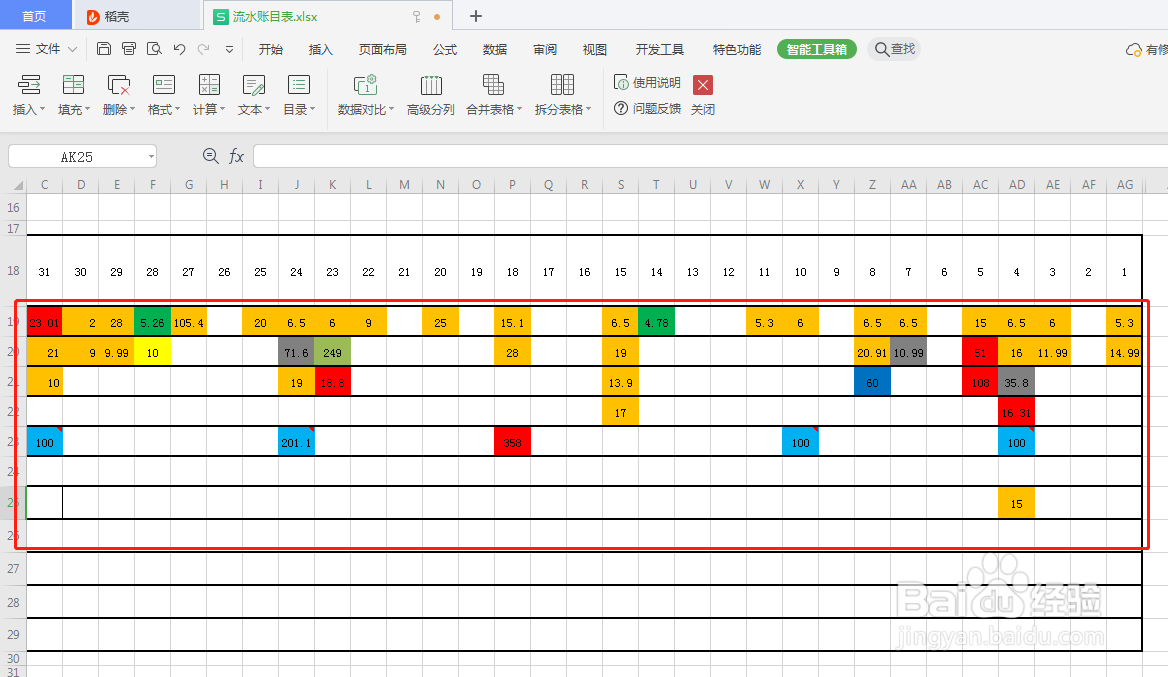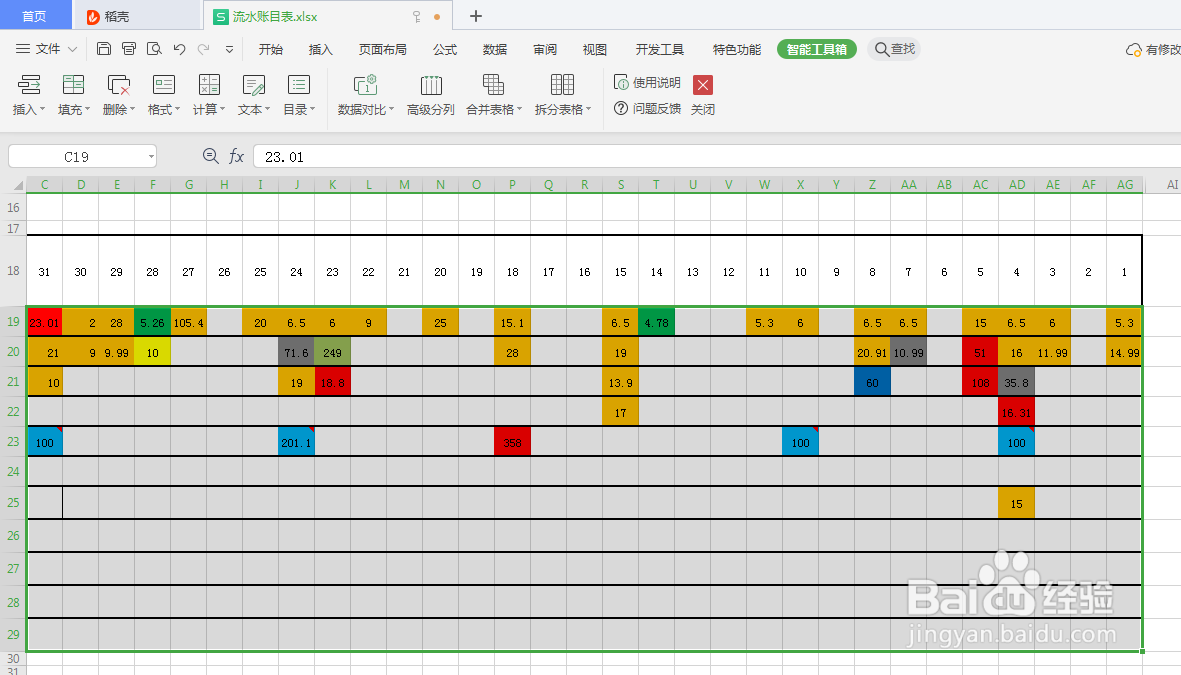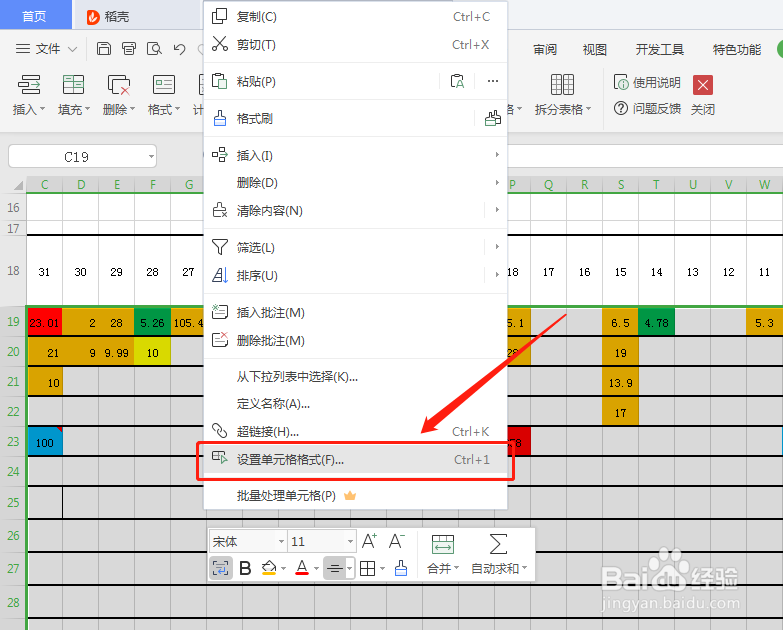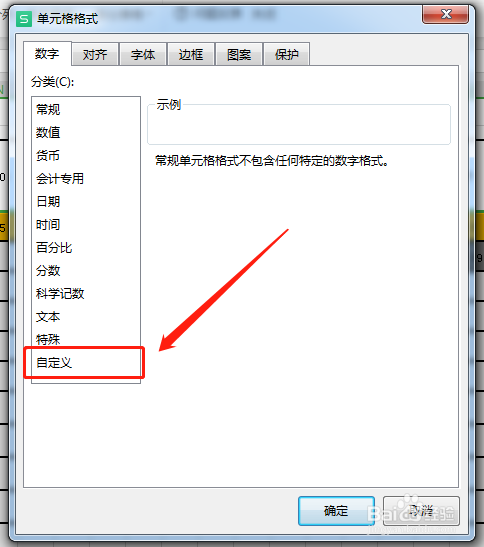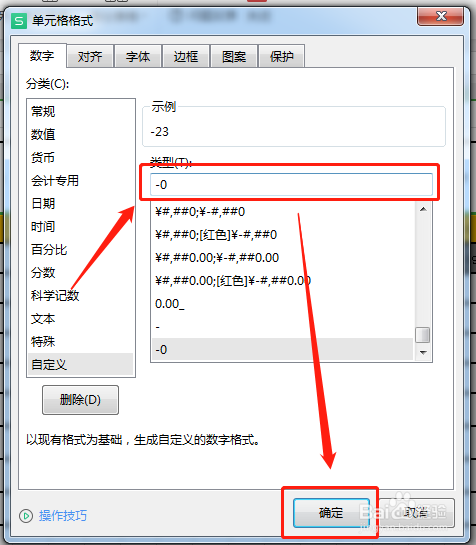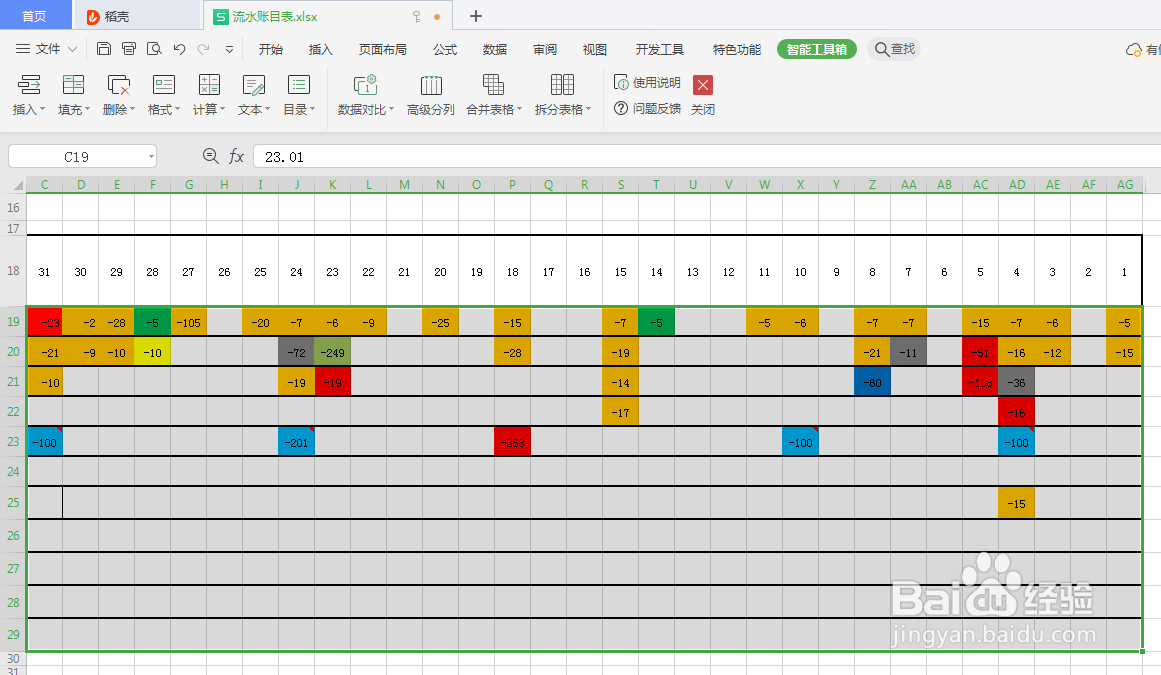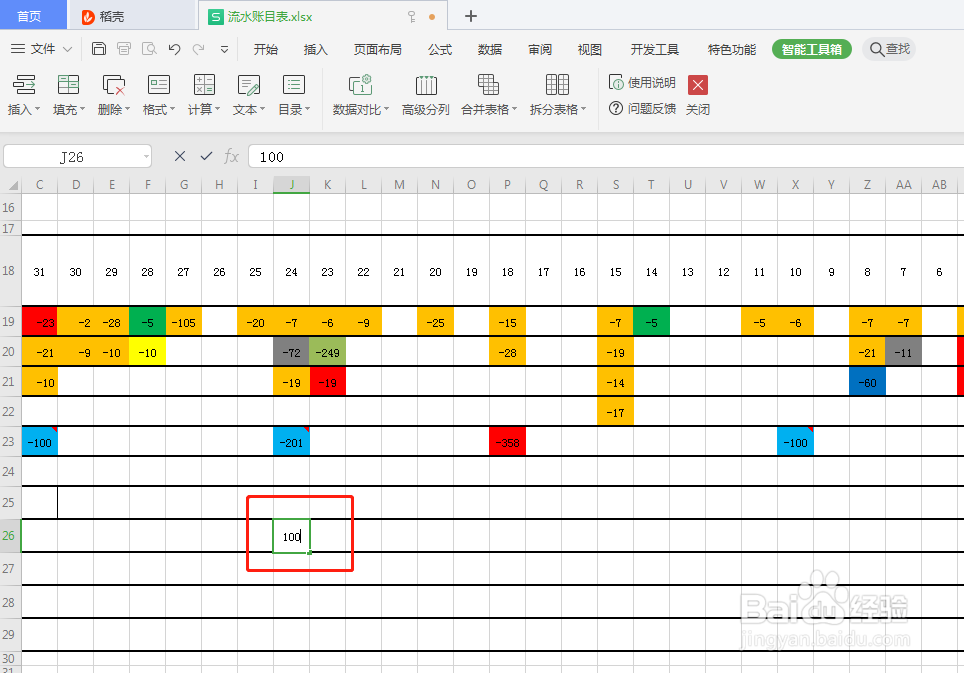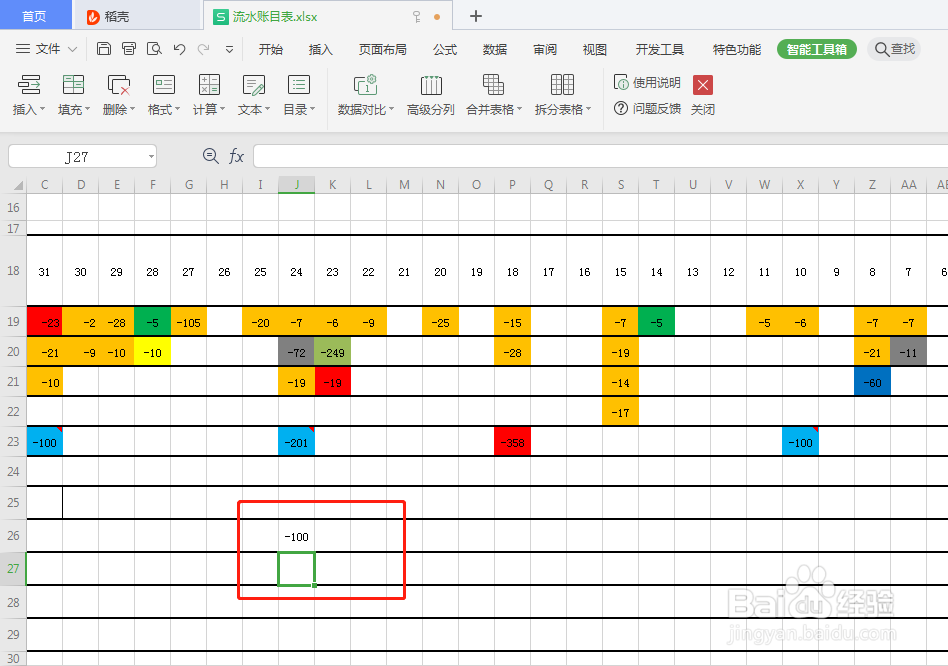怎样将excel表格中的正值数据统一变成负数
1、如以下示例图所示,我们需要将红色线框内的单元格数值转变成负值;
2、首先,选中所有需要转换的单元格;
3、在选中的单元格上点击鼠标右键-->设置单元格格式;
4、在弹出的单元格格式设置窗口中选择“数字”选项卡下的“自定义”;
5、在“自定义”格式中的“类型”输入框中输入“-0”,然后点击窗口下方的“确定”按钮;
6、回到表格中,就可以看到,选中范围内的正值数据都变成负数了;
7、这样设置好以后,如果我们在原先没有输入数值的单元格中输入一个正值数值后,按“enter”键进行确认;
8、那么刚刚所输入的正值数据,也会直接变成负墙绅褡孛数了。利用它的这种特性,我们就可以为某些表格提前进行单元格设置,方便录入数据,提高工作效率。
声明:本网站引用、摘录或转载内容仅供网站访问者交流或参考,不代表本站立场,如存在版权或非法内容,请联系站长删除,联系邮箱:site.kefu@qq.com。
阅读量:96
阅读量:27
阅读量:86
阅读量:31
阅读量:40